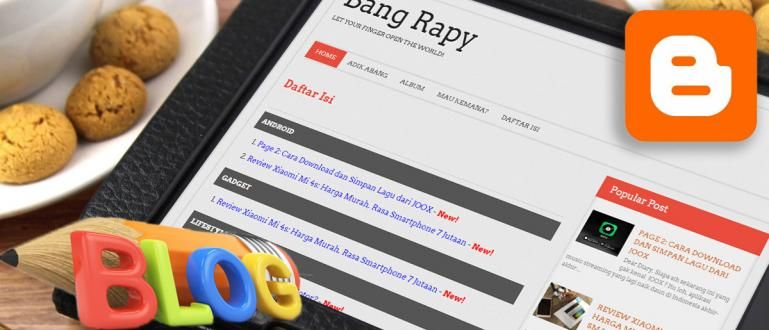Chcete znát nejjednodušší a nejrychlejší způsob, jak vytvořit infografiku na noteboocích a mobilech? Jaka má kroky, jak pro vás vytvořit co nejjednodušší infografiku.
Média pro šíření informací jsou dnes velmi různorodá, od videí, plakátů, textových zpráv a tak dále.
Mnoho typů informačních médií ilustruje, jak různí lidé mají sklony k zachycení informací.
Uprostřed rozvoje tohoto informačního média je jedním z médií, které je na vzestupu, infografika a Jaka tentokrát ukáže, jak se dělá infografika.
Jak udělat infografiku na notebooku
První způsob, který Jaka probere, je vytvoření infografiky na notebooku. Notebooky jsou skutečně zařízení, které lze použít pro různé účely včetně designu.
I tak tentokrát Jaka nebude diskutovat o tom, jak vytvořit infografiku na notebooku pomocí speciálního designového softwaru, ale pomocí jednoduššího programu.
Jaka se podělí o tipy, jak vytvořit snadnou a snadnou infografiku jednoduchý pomocí Microsoft PowerPoint a Microsoft Word.
Jak vytvořit infografiku v PPT
První program pro notebook, který tentokrát použijeme, je Microsoft PowerPoint. I když hlavním účelem PowerPointu jsou prezentace, stále můžete použijte jej k vytvoření infografiky.
Jak vytvořit infografiku v PPT, kterou bude ApkVenue sdílet, je také docela jednoduché, vy nepotřebuje speciální dovednosti přitom stačí provést malou úpravu.
I když použijete jen trochu procesu úprav, výsledky, které získáte, budou stále zajímavé a skvělé, bando. Zvědavý? Zde jsou kroky, které musíte dodržet.
- Krok 1 - Infografika má mnoho grafických prvků spojených do jednoho média, a tak se nemusíte obtěžovat tvorbou vlastní grafiky, Jaka pro vás připravil šablonu k použití. Stačí si to stáhnout.
Stáhněte si PowerPoint šablony pro infografiku zde!
Krok 2 - Poté, co si stáhnete šablonu, kterou ApkVenue sdílí, stačí si vybrat jeden ze snímků, který nejlépe odpovídá motivu infografiky, který jste vytvořili.
Krok 3 - Po určení nejvhodnějšího snímku upravte text ve snímku podle vašeho infografického materiálu.

- Krok 5 - Můžete také změnit obrázky nebo ikony na tomto snímku, jak si přejete.

- Krok 6 - Až bude vše v pořádku, vstupte do nabídky soubory a vyberte možnost Uložit jako. Zde si můžete uložit infografiku zpracovanou do formátu JPG nebo PDF.

- Krok 7 - Aby se neuložily všechny snímky, po zobrazení dialogového okna možností uložení vyberte Jen tento snímek uložit pouze 1 snímek, který jste upravili.

Ze šablony, kterou ApkVenue sdílelo výše, můžete vytvářet různé druhy infografik podle svých potřeb, stačí si vybrat, který snímek je nejvhodnější.
Můžete také změnit pozadí a ikony na každém snímku a upravit jej podle svého vkusu tak, aby získané výsledky byly optimálnější.
Jak vytvořit infografiku ve Wordu
Není to jen PowerPoint, který lze použít k vytváření infografiky, ale i vy můžete pro tento účel použít Microsoft Word.
Stejně jako dříve, jak dělat infografiku ve Wordu, je také Jaka udělat to co nejjednodušší takže můžete získat maximální výsledky, aniž byste museli příliš mnoho upravovat.
Zvědavý jak? Zde je několik kroků, které můžete následovat jako sérii toho, jak rychle a snadno vytvořit infografiku ve Wordu.
- Krok 1 - Podobně jako při vytváření infografiky v PPT bude Jaka také sdílet šablony, které si můžete stáhnout. Stačí si ji stáhnout přes odkaz níže.
Stáhněte si šablonu, jak vytvořit infografiku ve Wordu zde!
Krok 2 - Po stažení šablony ji otevřete v programu Microsoft Word.
Krok 3 - Můžete upravit a upravit veškerý text a obrázky podle libosti. V této šabloně můžete také odstranit a přidat existující segmenty.

- Krok 4 - Po dokončení procesu úprav jej můžete přímo vytisknout nebo uložit ve formátu PDF pro snazší přístup.

Tímto způsobem můžete vytvořit infografiku na Ms. Word rychleji a snadněji, stačí provést několik úprav.
Pokud šablona, kterou ApkVenue sdílí, neodpovídá tomu, co chcete, můžete ji vytvořit Google jiné šablony.
Použití šablon při vytváření informační grafiky ve wordu vám usnadní práci, než abyste museli tvořit od začátku.
Jak vytvořit infografiku na HP
Kromě notebooků můžete infografiku vytvářet i na svém mobilním telefonu pomocí speciální aplikace.
Jak vytvořit infografiku na HP pomocí této aplikace výsledky mohou být velmi zajímavé, protože existují různé druhy šablony které můžete použít v této editační aplikaci.
Díky této zajímavé funkci nemusíte kvůli této aplikaci utratit ani korunu můžete jej používat zdarma lol, gang. Aplikace, kterou ApkVenue znamená, je Canva.
Jak vytvořit infografiku na mobilu přes aplikaci Canva
Jak vytvořit infografiku v Canvě přes mobilní aplikaci je celkem jednoduché. K vytvoření infografiky v této aplikaci stačí provést několik kroků.
Nejen jednoduchý a snadné, infografická témata nabízená v této aplikaci jsou také velmi rozmanitá a výsledky lze přímo uložit do vašeho mobilního telefonu.
Zde je několik kroků, které musíte provést v řadě, jak vytvořit infografiku na HP přes Canva.
- Krok 1 - Stáhněte si a nainstalujte si aplikaci Canva do svého mobilního telefonu a pro ty z vás, kteří ji nemají, si můžete tuto aplikaci stáhnout přímo přes odkaz pod tímto!
Stáhněte si aplikaci Canva zde!
 Aplikace Produktivita Canva KE STAŽENÍ
Aplikace Produktivita Canva KE STAŽENÍ - Krok 2 - Otevřete aplikaci Canva a vyberte nabídku Všechny kategorie.

- Krok 3 - Přejděte dolů, dokud nenajdete možnost infografiku a vyberte. Vybrat kategorii infografiku podle motivu, který chcete vytvořit.

- Krok 4 - Přejděte dolů, dokud nenajdete motiv infografiku ten, který nejlépe vyhovuje vašim potřebám a vyberte jej.

- Krok 5 - Kliknutím na Upravit upravíte vzhled a obsah infografiky tak, jak chcete. Zde můžete být maximálně kreativní, protože možností úprav v této aplikaci je poměrně hodně.

- Krok 6 - Až bude vše dost, klikněte na ikonu kontrolní seznam v levém horním rohu. Pro uložení vytvořeného návrhu klikněte na ikonu stažení vpravo nahoře.

Tímto způsobem bylo dokončeno, jak vytvořit infografiku na mobilu přes aplikaci Canva a výsledky jsou již uloženy ve vašem mobilu ve formě obrázku.
Vytvořené infografiky můžete přímo tisknout nebo je sdílet na sociálních sítích přímo ze svého mobilního telefonu.
Takto můžete dělat infografiku na mobilních telefonech a také na noteboocích, které můžete sledovat. Tímto způsobem můžete okamžitě vytvořit infografiku, kterou chcete, aniž byste museli otálet.
I když Jaka poskytl všechny šablony, vaše kreativita je nejdůležitější věcí při vytváření infografik, které přitahují čtenáře.
Doufejme, že informace, které ApkVenue tentokrát sdílí, budou užitečné pro vás všechny a uvidíme se u dalších článků.
Přečtěte si také články o Tech Hack nebo jiné zajímavé články z Restu Wibowo.